Zainstaluj Adobe Digital Editions w Ubuntu Linux
Biblioteki istnieją już od dłuższego czasu. Jedną z miłych rzeczy związanych z życiem w erze cyfrowej jest możliwość wypożyczania książek z biblioteki w formie cyfrowej. Innymi słowy, ebooki . (Ebooks)Aby z tego skorzystać, użytkownik komputera musi posiadać kartę biblioteczną, dostęp do Internetu(Internet) oraz Adobe Digital Editions , oprogramowanie służące do pobierania książki. Następnie możesz użyć tego oprogramowania, aby przeczytać książkę na komputerze lub przenieść ją na urządzenie z e-bookami.
Niestety dla użytkowników Linuksa firma (Linux)Adobe nie stworzyła wersji Adobe Digital Editions , która działa natywnie w systemie Linux(Linux) . Na szczęście dla użytkowników Linuksa istnieje (Linux)Wine (struktura, która pozwala wielu programom Windows działać w Linuksie(Linux) bez emulacji), i jak się okazuje, zainstalowanie Adobe Digital Editions i uruchomienie go nie jest zbyt trudne. Oto jak to zrobić w Ubuntu .
Pierwszym krokiem będzie otwarcie terminala(Terminal) .

Teraz wpisz sudo apt-add-repository ppa:ubuntu-wine/ppa , co doda Ubuntu Wine PPA do listy źródeł oprogramowania. Następnie(Next) wpisz sudo apt-get update , aby zaktualizować listy i udostępnić oprogramowanie do zainstalowania w tym repozytorium.


Na koniec wpisz sudo apt-get install wine1.3 wine1.3-gecko , które zainstaluje najnowszą wersję beta 1.3 i jego obsługę renderowania w sieci Gecko .

Uwaga: zauważysz również kilka innych zainstalowanych bibliotek, w tym kilka nowych czcionek i program do obsługi plików CAB w systemie Windows.(Note: you’ll also notice a few other libraries being installed, including some new fonts and a program to deal with CAB files in Windows.)
Po zainstalowaniu Wine przejdź do (Wine)witryny (website)Adobe Digital Editions . Tutaj znajdziemy bezpośredni link do instalatora Windows .

Po pobraniu kliknij prawym przyciskiem myszy i użyj programu ładującego Wine Windows Program Loader(Wine Windows Program Loader) , aby rozpocząć proces instalacji.

Proces jest bardzo prosty; po prostu wybierz żądane opcje i kliknij Dalej(Next) .

Po zainstalowaniu programu Adobe Digital Editions(Adobe Digital Editions) uruchom go z menu aplikacji(Application) , programu uruchamiającego klawiaturę, Dash lub w dowolny inny sposób. Najpierw zostaniesz poproszony o autoryzację swojego komputera, co będzie niezbędne do pobierania książek z biblioteki online.
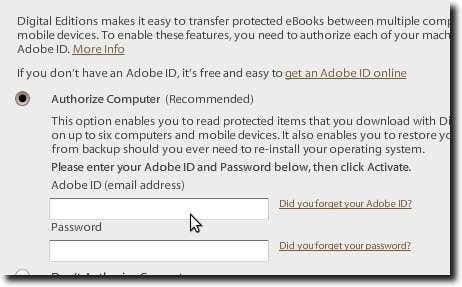
Następnie przejdź do witryny z książkami elektronicznymi swojej biblioteki i sprawdź książkę lub pobierz taką, którą już sprawdziłeś.
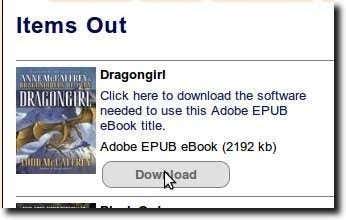
To, co faktycznie pobierzesz za pośrednictwem przeglądarki internetowej, to plik informujący Adobe Digital Editions o lokalizacji e-booka do pobrania. Po uruchomieniu Adobe Digital Editions zobaczysz pobierany e-book.
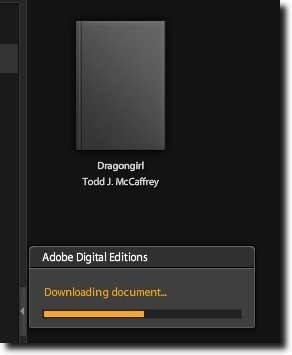
Możesz teraz czytać swoją książkę na swoim komputerze.

Jak wspomniano na górze, to niefortunne, że Adobe nie stworzył natywnej wersji Adobe Digital Editions dla (Adobe Digital Editions)Linuksa(Linux) . Rozważając, jak dobrze działa w Wine , wydaje się, że natywna wersja Linuksa(Linux) nie byłaby zbyt trudna do wykonania. Jednak ze względu na prostotę procesu instalacji może nie ma to aż takiego znaczenia. Dzięki łatwości instalacji rozpoczęcie czytania książek bibliotecznych na komputerze z systemem Linux(Linux) jest naprawdę proste .
Related posts
Najczęstsze przyczyny awarii Ubuntu i jak je odzyskać
Fedora kontra Ubuntu: która dystrybucja Linuksa jest lepsza?
Konwertuj obrazy między formatami za pomocą wiersza poleceń w Ubuntu
10 skrótów klawiaturowych Ubuntu, aby przyspieszyć przepływ pracy
Jak zainstalować prawie każdą drukarkę w systemie Ubuntu?
5 sposobów na zautomatyzowanie tworzenia kopii zapasowych plików w systemie Linux
Gry w systemie Ubuntu Linux — czy to jest dobre?
Jak odinstalować Ubuntu w systemie podwójnego rozruchu Windows 10?
Stwórz własny serwer strumieniowego przesyłania wideo na żywo za pomocą systemu Linux
Jak kompilować pakiety oprogramowania w systemie Linux?
9 najlepszych dystrybucji Linuksa do hakowania
7 sposobów na spakowanie i rozpakowanie plików w systemie Linux
Jak zainstalować dystrybucję Linuksa na swoim Chromebooku?
Wyświetl listę ostatnio zainstalowanych pakietów oprogramowania w Ubuntu
Jak usunąć plik lub katalog w systemie Linux
Jak znaleźć, pobrać i zainstalować niestandardowe ikony w systemie Linux?
Łatwe przeglądanie informacji o sprzęcie w Ubuntu 10.04
Jaką mam wersję Ubuntu?
Sztuczki z terminalem: użyj terminala jako budzika
Skonfiguruj Ubuntu tak, aby nie przyciemniał ani nie wyłączał nieaktywnego wyświetlacza
